win10系统用u盘如何重装?最近有用户问到U盘重装win10系统的操作步骤,其实关于这个问题小编已经讲过很多次了,但还是有部分用户不知道,今天小编就跟大家继续介绍下怎么用U盘重装win10系统。
相关教程:
重装注意事项:
进行系统重装前要备份好系统盘重要文件,以免数据丢失;
保证电脑至少有2个及以上的分区
一、准备工作
8G或者8G以上容量更大的U盘
参考教程制作启动U盘:韩博士U盘启动盘制作图文教程
查询电脑启动热键:https://www.hanboshi.com/hotkey/
二、详细步骤
1.将U盘插入电脑,开机后不断按下启动热键,在弹出的相关界面中选择usb模式回车。

2.使用方向键选择第一项回车进入PE系统。
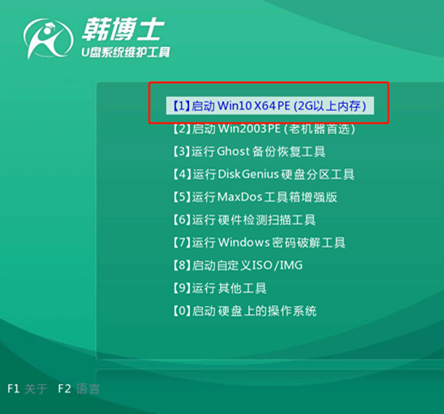
3.开始在装机工具界面中选择U盘下的win10系统文件并点击安装。
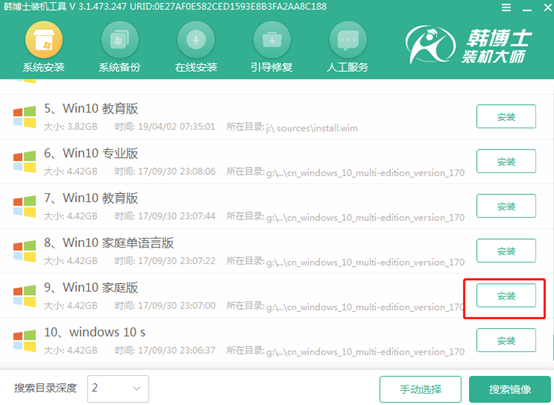
4.韩博士会自动重装系统,全程无需手动操作,最后拔出U盘并重启电脑。
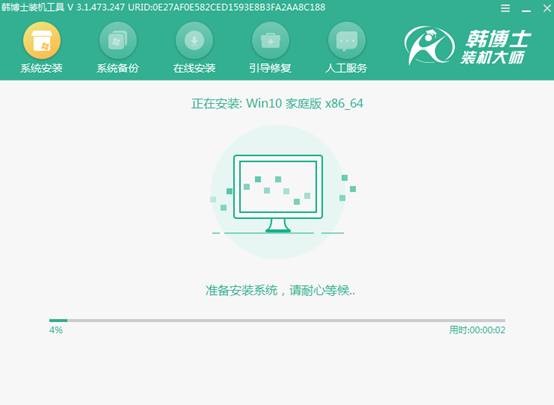
5.电脑进行多次重启部署后,最终进入重装完成的win10桌面。
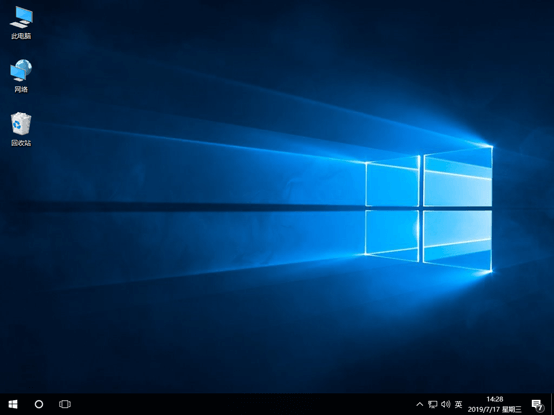
以上就是本次小编为大家带来的用U盘重装win10系统的详细步骤,希望可以帮助到大家。

